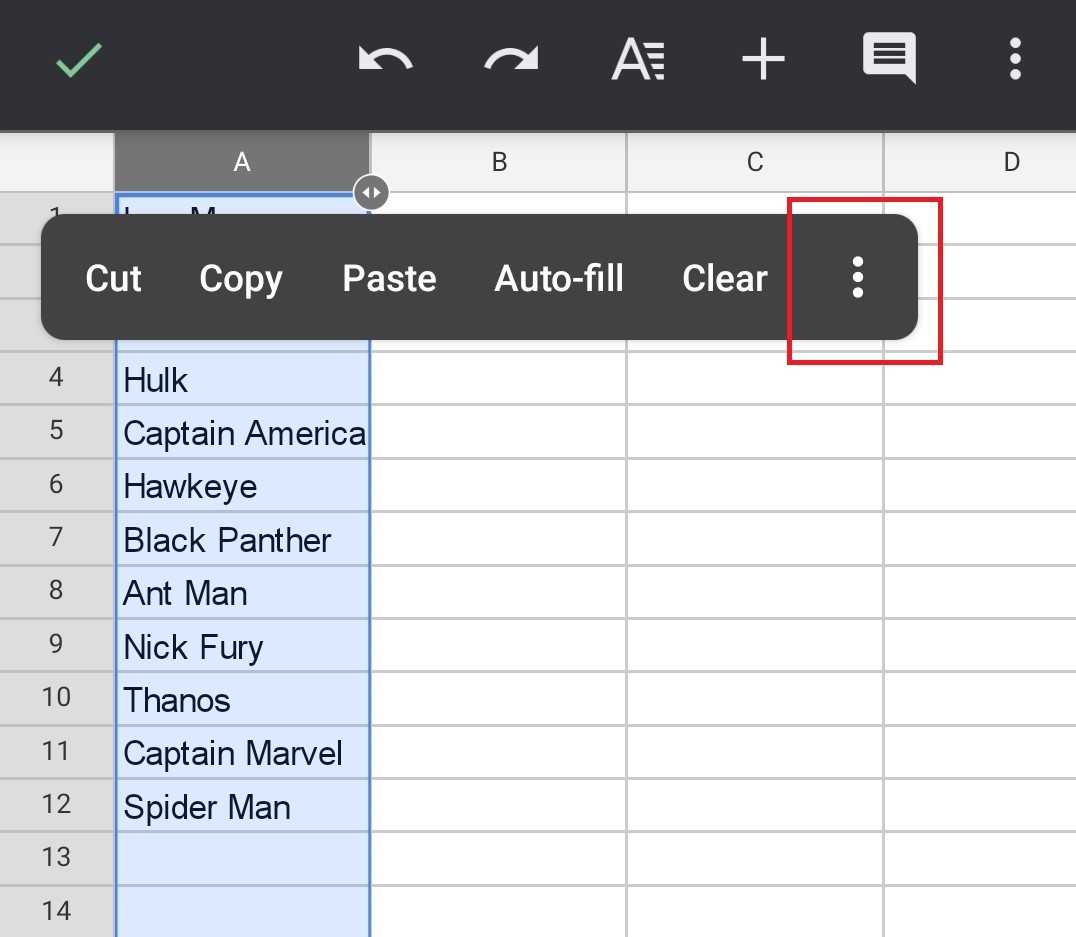- Esta detallada guía paso a paso te ayudará a aprender a alfabetizar en Google Docs y Hojas de cálculo de Google, y a ordenar las listas por orden alfabético automáticamente en cuestión de segundos.
- ¿Qué es Alphabetazing en Google Docs
- Cuándo necesitamos alfabetizar en Google Docs
- Cómo alfabetizar en Google Docs
- Cómo alfabetizar en Hojas de cálculo de Google
- Usando la fórmula ‘= ORDENAR’
- Usando la opción’ Ordenar ‘ incorporada
- Preguntas frecuentes: Cómo alfabetizar en Google Docs
- ¿Puedo alfabetizar en Google Docs en el móvil?
- ¿Puedo alfabetizar en Hojas de cálculo de Google en dispositivos móviles?
Esta detallada guía paso a paso te ayudará a aprender a alfabetizar en Google Docs y Hojas de cálculo de Google, y a ordenar las listas por orden alfabético automáticamente en cuestión de segundos.
Google Docs es una de las aplicaciones de procesamiento de textos más utilizadas en Internet. Ofrece una amplia gama de funciones, es increíblemente fácil de usar y es completamente gratuito.
Ya sea que uses Google Docs para uso personal, como llevar un diario, hacer listas, o para uso profesional, como redactar cartas o crear documentos, siempre es importante mantener las cosas organizadas.
Pero cuando usas Google Docs para crear listas, puede resultar frustrante para el lector si la lista no está organizada correctamente. Por lo tanto, debe asegurarse de que sus listas estén organizadas, ya sea numérica o alfabéticamente.
Si desea ordenar sus listas en Google Docs alfabéticamente y se pregunta cómo ordenarlas alfabéticamente en Google Docs, desafortunadamente, Docs no proporciona una función predeterminada incorporada desde el primer momento. Por lo tanto, si desea alfabetizar listas en Google Docs, primero deberá descargar e instalar un complemento.
.png)
Siga leyendo para descubrir cómo alfabetizar en Google Docs. Esta guía paso a paso le ayudará a aprender fácilmente cómo ordenar sus listas alfabéticamente y mantener su documento organizado.
Tabla de Contenido
- ¿Qué es Alphabetazing en Google Docs
- ¿Cuándo debemos Alfabetizar en Google Docs
- Cómo Alfabetizar en Google Docs
- Cómo Alfabetizar en Hojas de cálculo de Google
- preguntas frecuentes: ¿Cómo alfabetizar en Google Docs
¿Qué es Alphabetazing en Google Docs
Si eres un usuario avanzado de Google Docs, que voy más a menudo que no sea la creación de muchos documentos con largas listas de texto. Sin embargo, para mantener su documento legible, es esencial mantenerlo organizado de una manera ordenada y adecuada.
Una forma de organizar las listas en un documento de Google Docs es ordenarlas alfabéticamente. Esto ordena las filas de texto considerando la primera letra de la primera palabra en cada línea.
Puede hacer esto manualmente para listas más cortas, pero puede volverse engorroso y lento para listas más largas. Sin embargo, hay una opción para alfabetizar en Google Docs automáticamente en cuestión de segundos.
Cuándo necesitamos alfabetizar en Google Docs
Alfabetizar texto es una forma fácil de organizar los datos y mantenerlos ordenados para referencia futura. Si ordena sus datos alfabéticamente y luego los guarda, cualquiera que los vea más tarde puede comprender fácilmente de qué se trata el documento.
Además, al igual que ordenar los datos numéricamente, ordenar el texto alfabéticamente también puede ayudarlo a analizar el texto. Esto es especialmente útil para grandes cantidades de texto donde tiene listas largas, por ejemplo, una base de datos de los nombres de los estudiantes de su clase.
Si el texto no está organizado, es muy fácil perderse mientras lee el documento. Además, al tener su texto ordenado alfabéticamente, podrá buscar fácilmente algo de una larga lista de texto.
Cómo alfabetizar en Google Docs
Alfabetizar texto en Google Docs es bastante sencillo. Aquí hay un tutorial paso a paso sobre cómo alfabetizar rápidamente en Google Docs:
Paso 1. Abra el documento requerido de Google Docs → Haga clic en’Complementos’
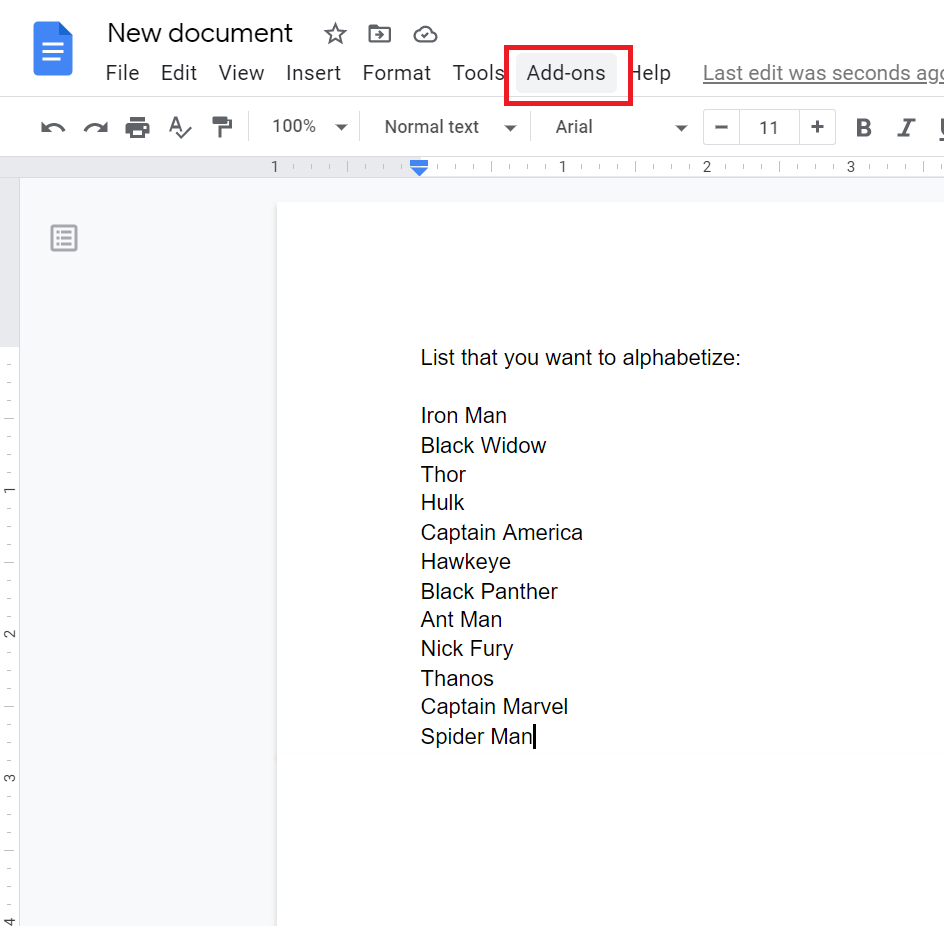
Paso 2. Seleccione ‘Obtener complementos’

Paso 3. Escriba «párrafos ordenados» en la barra de búsqueda
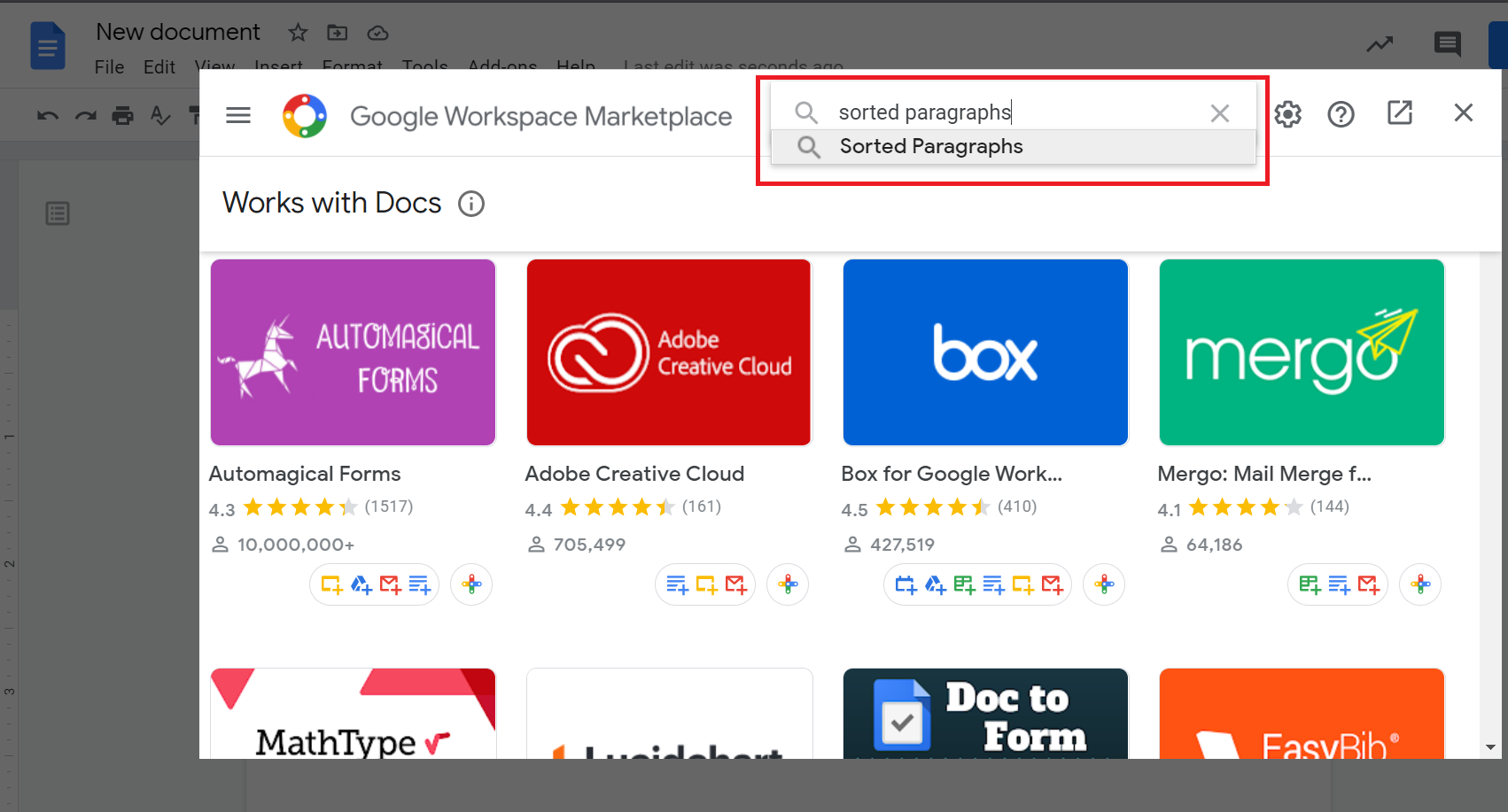
Paso 4. Haga clic en el complemento como se muestra a continuación y seleccione ‘Instalar’
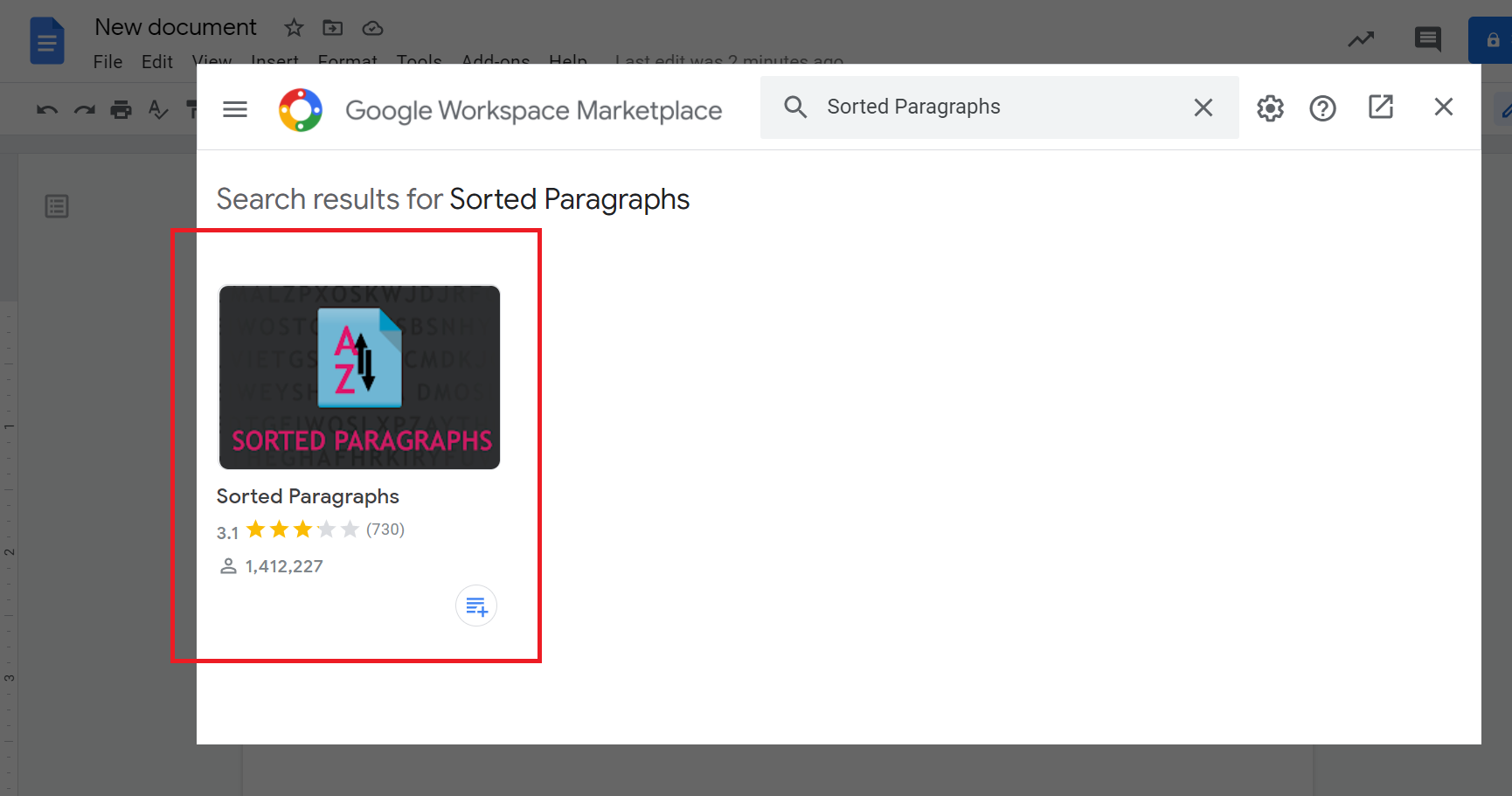
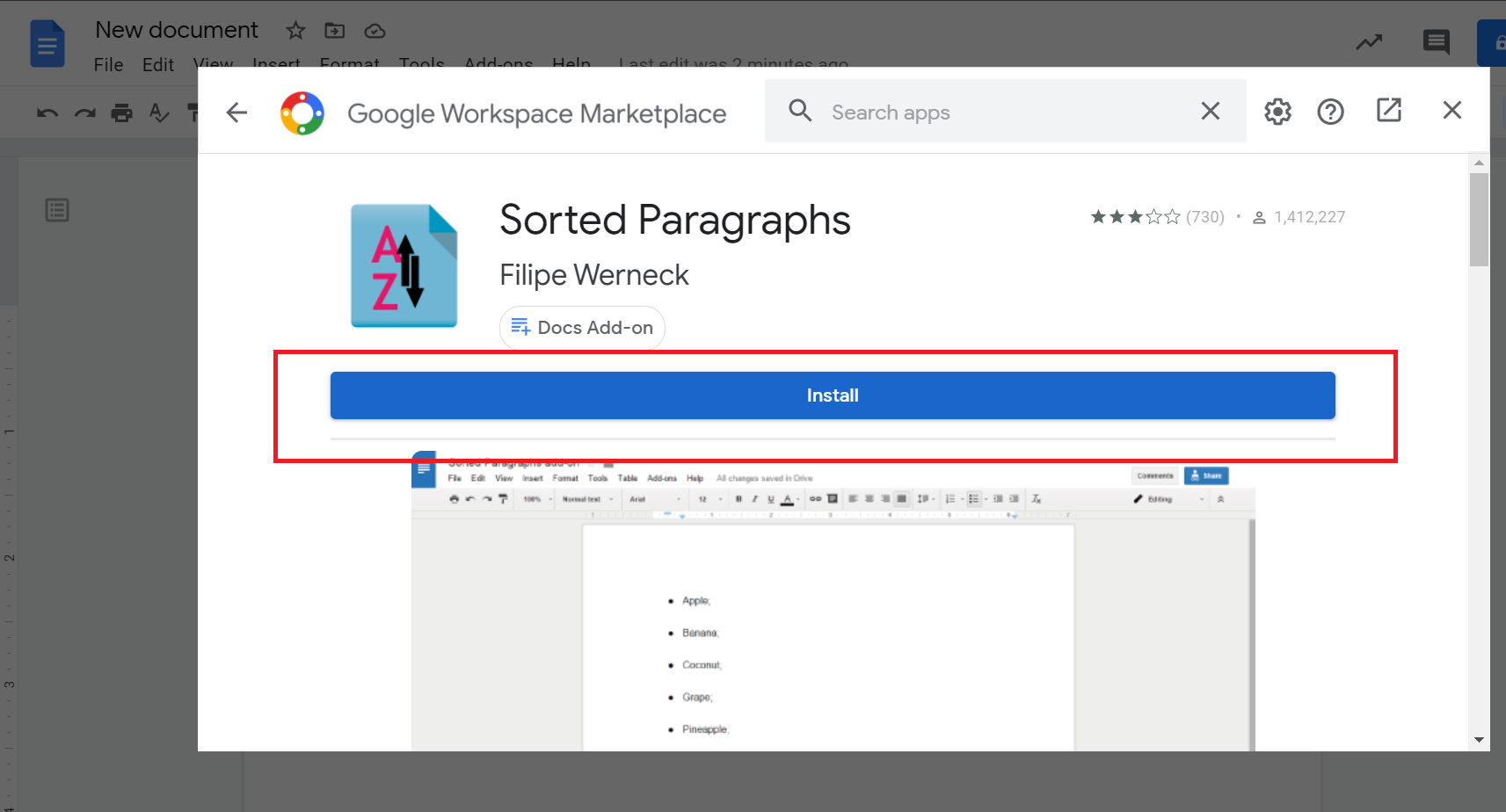
Paso 5. Proporcione los detalles de inicio de sesión y los permisos de Google para su cuenta
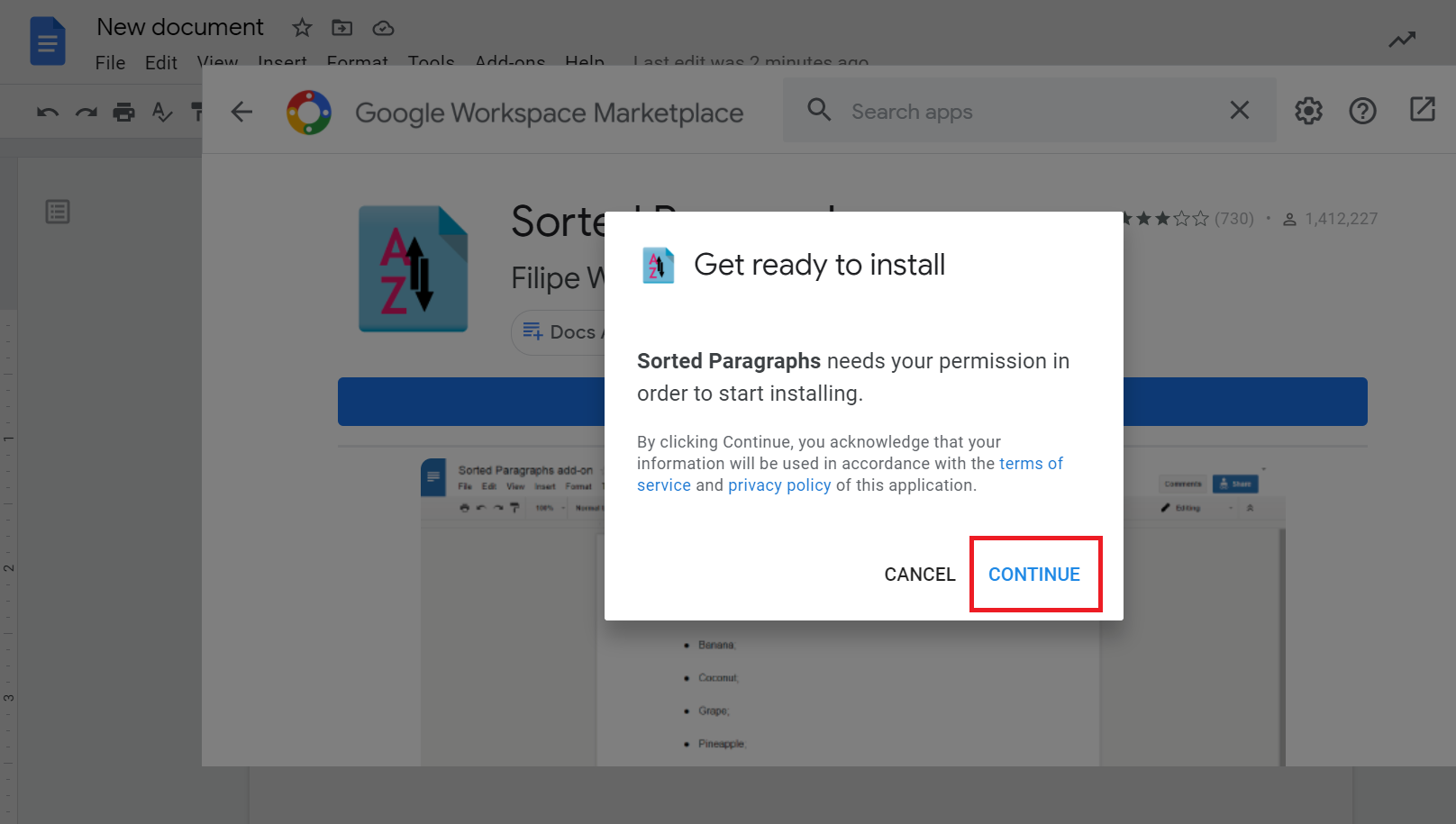
Paso 6. Google Docs le indicará que el complemento se ha instalado
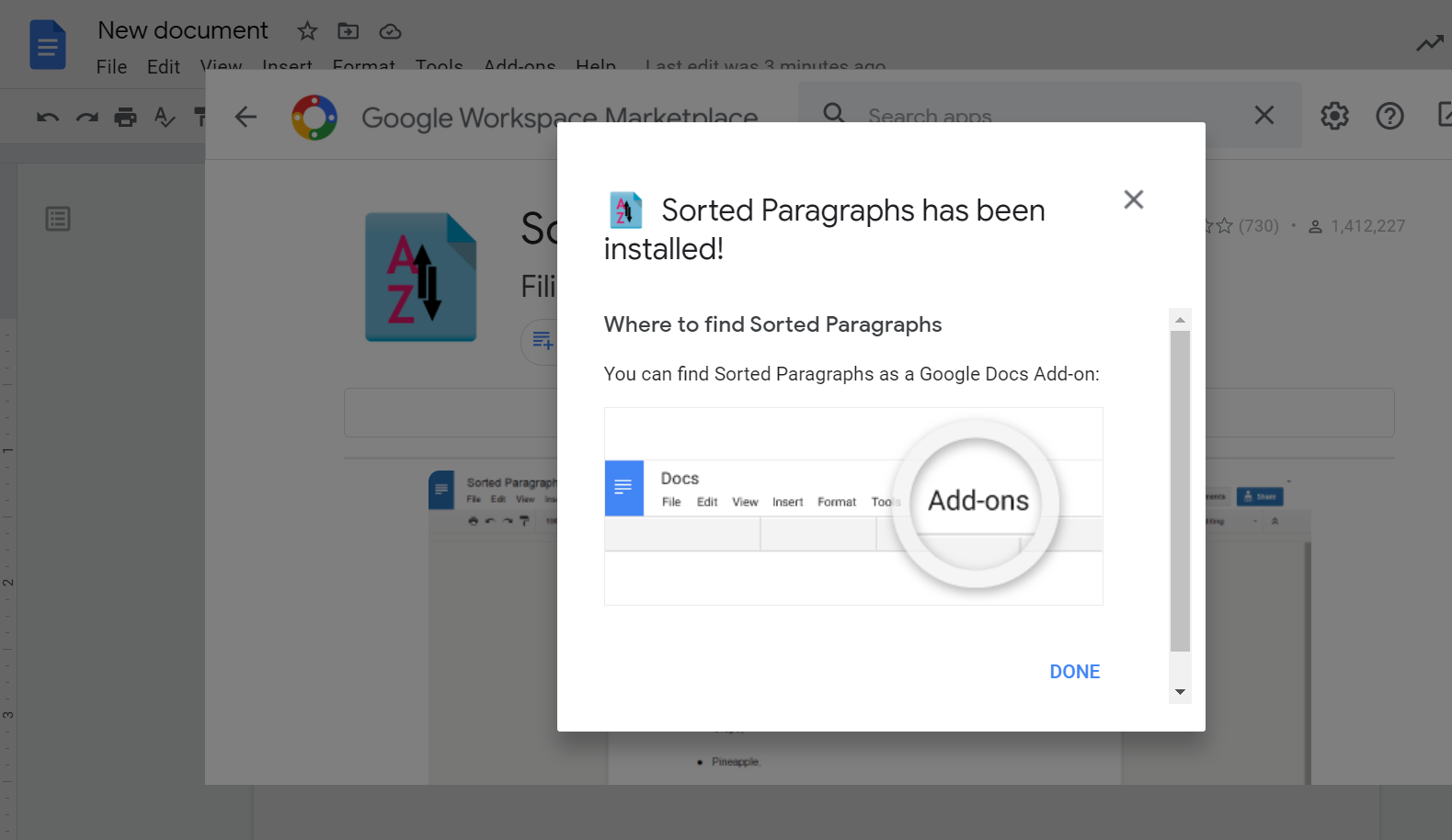
Después de instalar el complemento Párrafos ordenados en Google Docs, está listo para alfabetizar el texto en sus documentos.
Paso 1. Seleccione el texto que desea organizar alfabéticamente
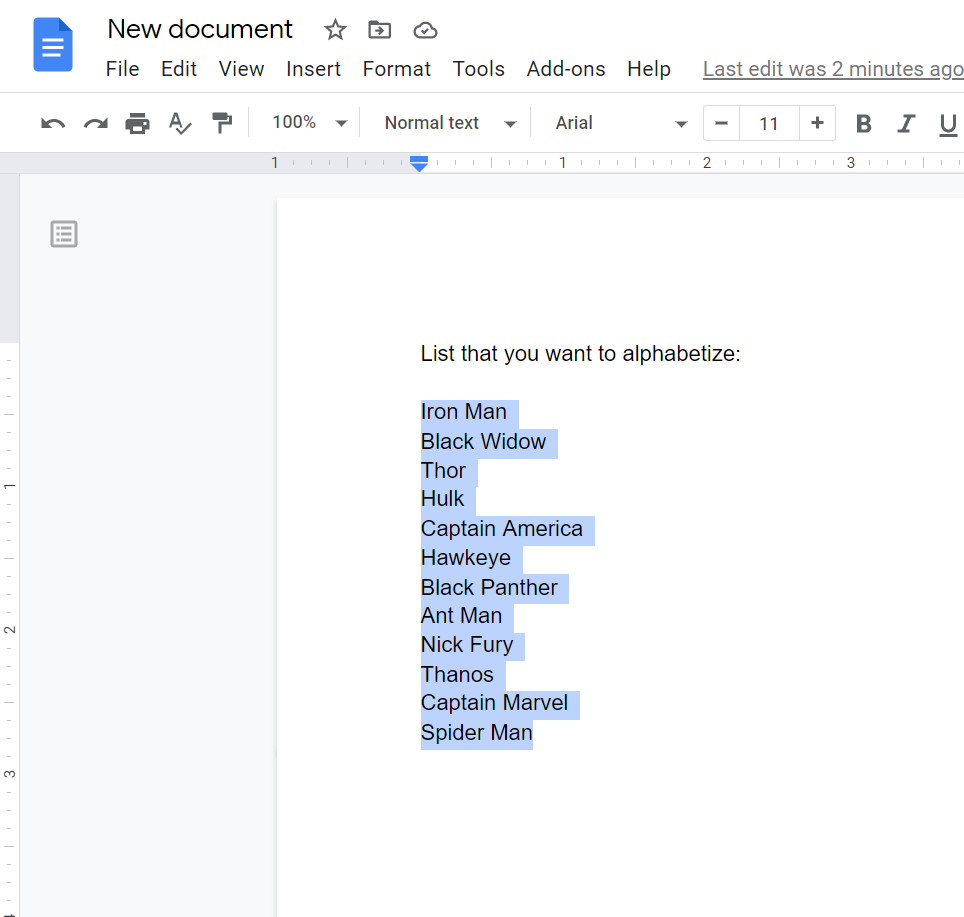
Paso 2. Haga clic en’Complementos’
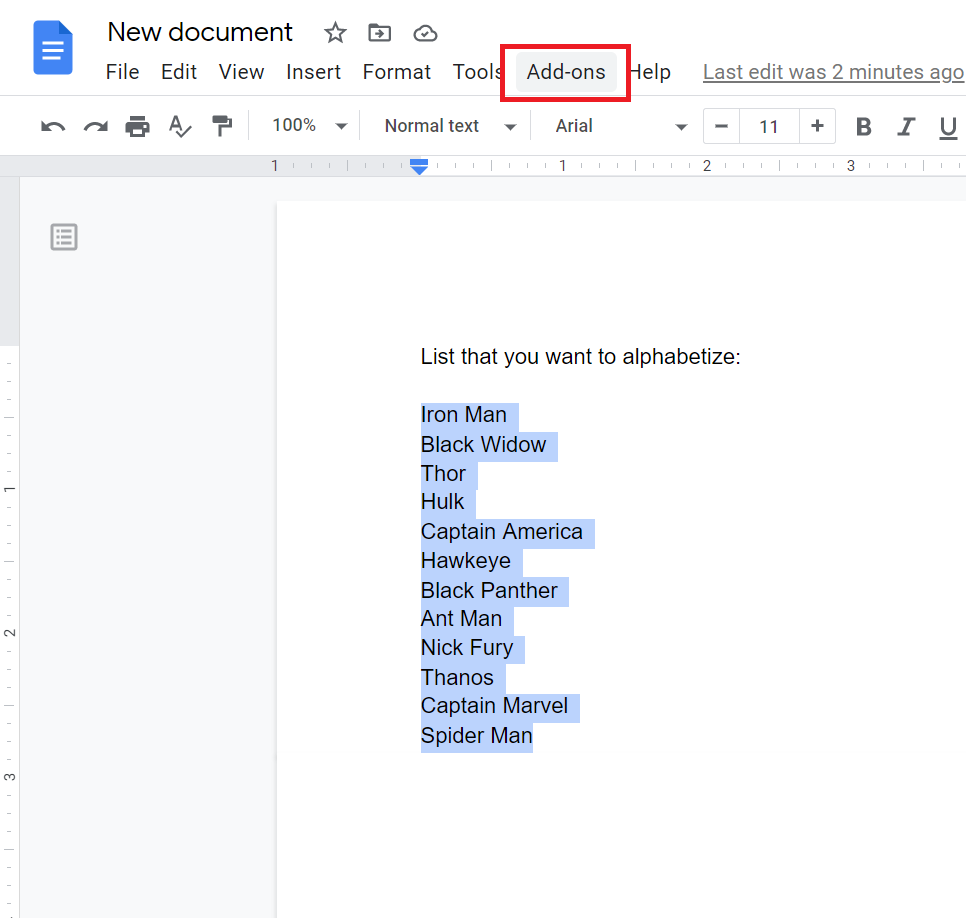
Paso 3. Coloca el cursor sobre’ Párrafos ordenados ‘→ Selecciona ‘ Ordenar de la A a la Z ‘(orden alfabético) o’ Ordenar de la Z a la A ‘ (orden alfabético inverso)
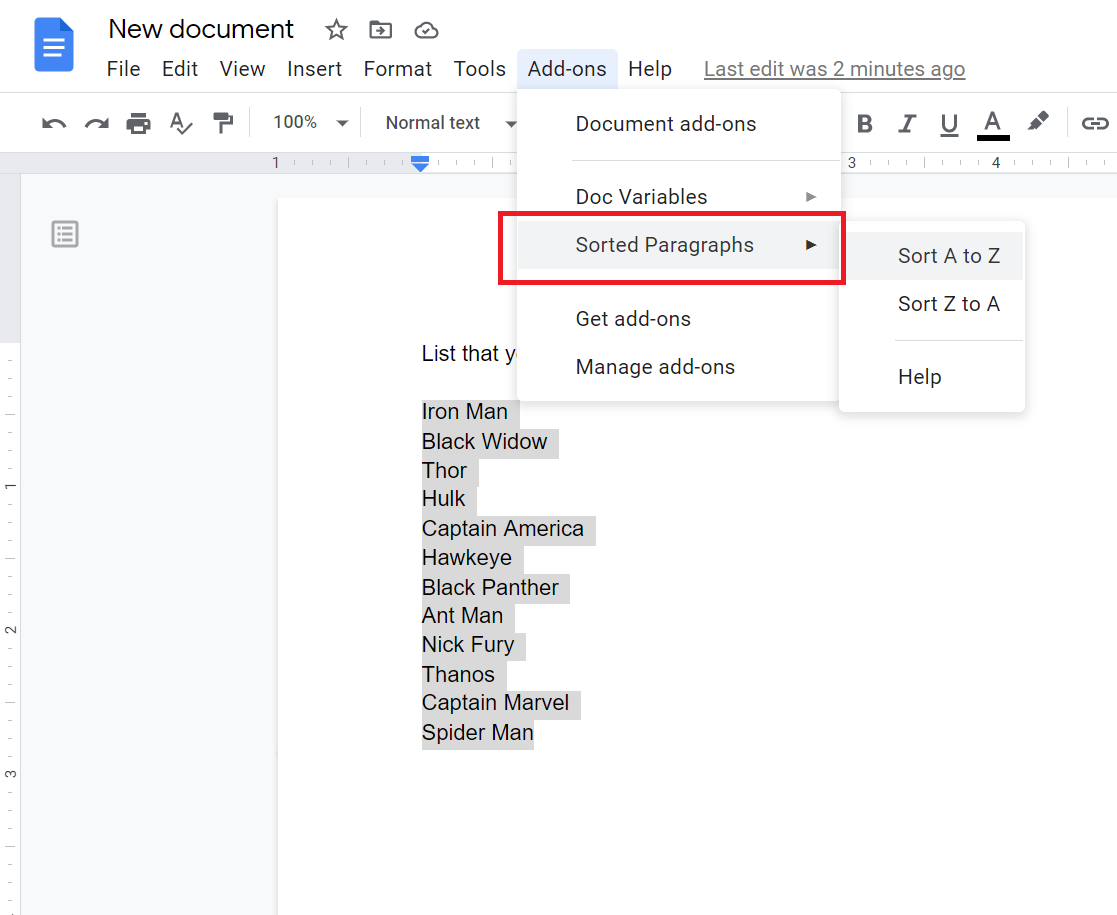
Eso es todo. Google Docs tardará unos minutos en ordenar automáticamente sus datos, y el texto final debe ordenarse alfabéticamente.
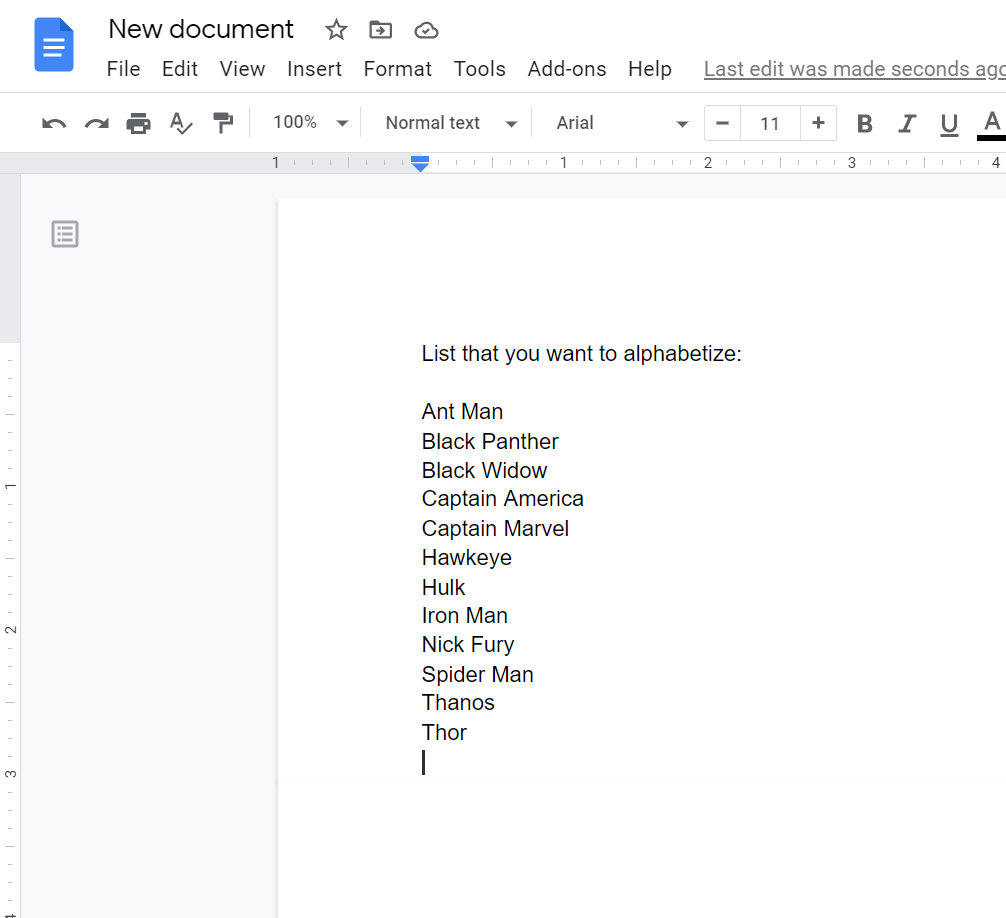
Cómo alfabetizar en Hojas de cálculo de Google
Hay dos formas de alfabetizar datos de texto en hojas de cálculo de Google:
- Usando la fórmula ‘= SORT ‘
- Usando la opción ‘Sort’ incorporada
Repasemos los 2 métodos paso a paso:
Usando la fórmula ‘= ORDENAR’
Paso 1. Abra la hoja de cálculo de Google Sheets requerida
Paso 2. Seleccione la celda donde desea que aparezca la lista alfabética
Paso 3. Escriba ‘ = SORT (‘(Nota: También puede escribirlo en la barra de fórmulas)
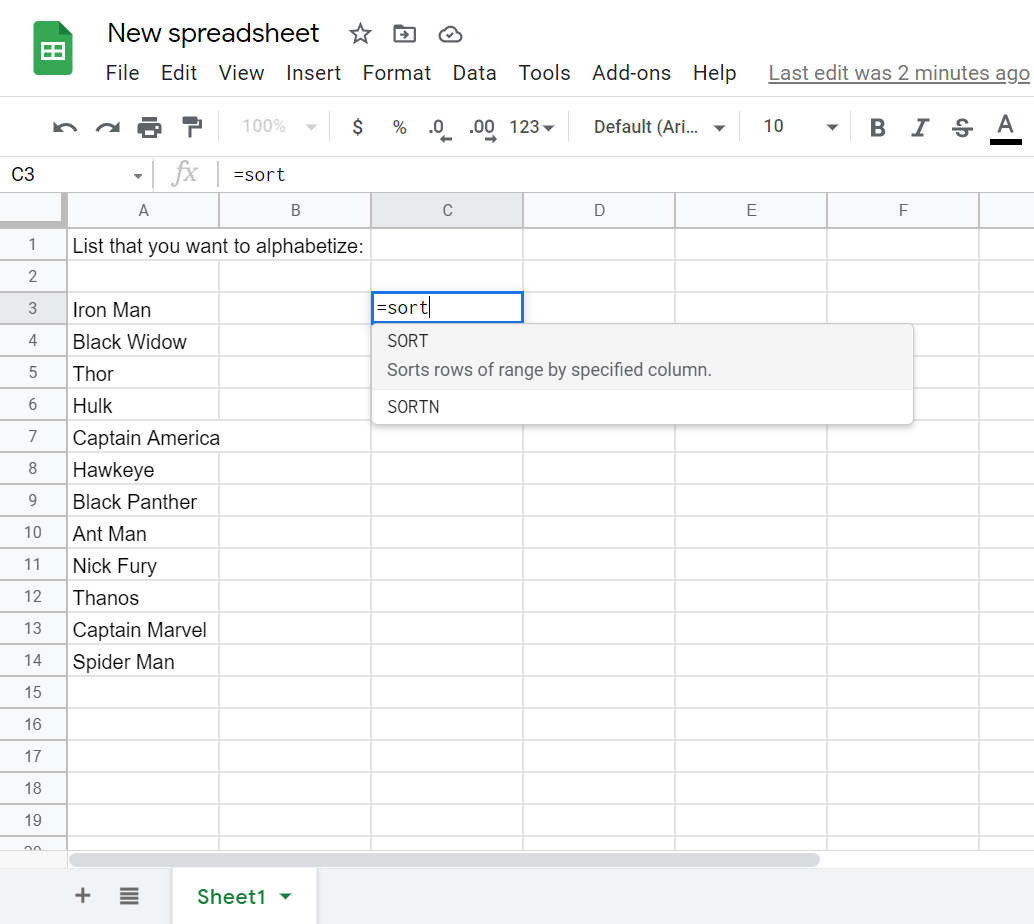
Paso 4. Seleccione el rango de datos que desea alfabetizar (el rango también se puede ingresar entre corchetes de fórmula)
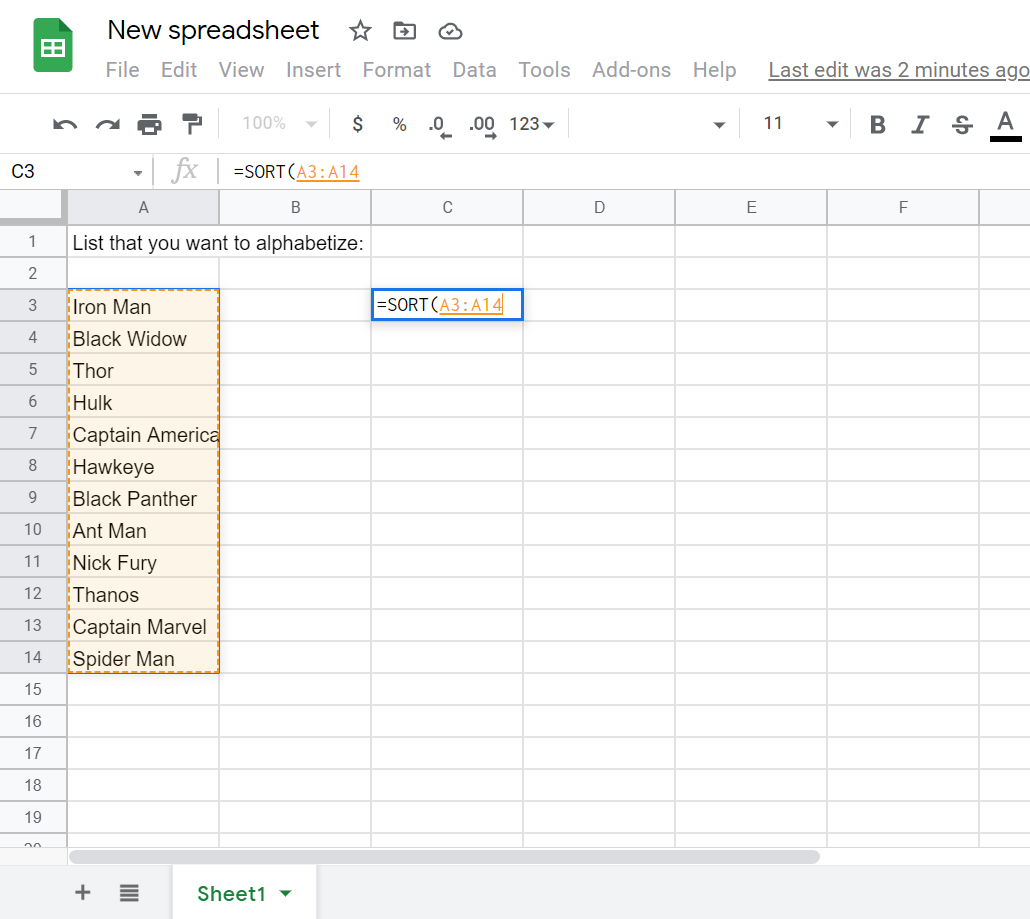
Paso 5. Pulsa ‘Enter’ en el teclado
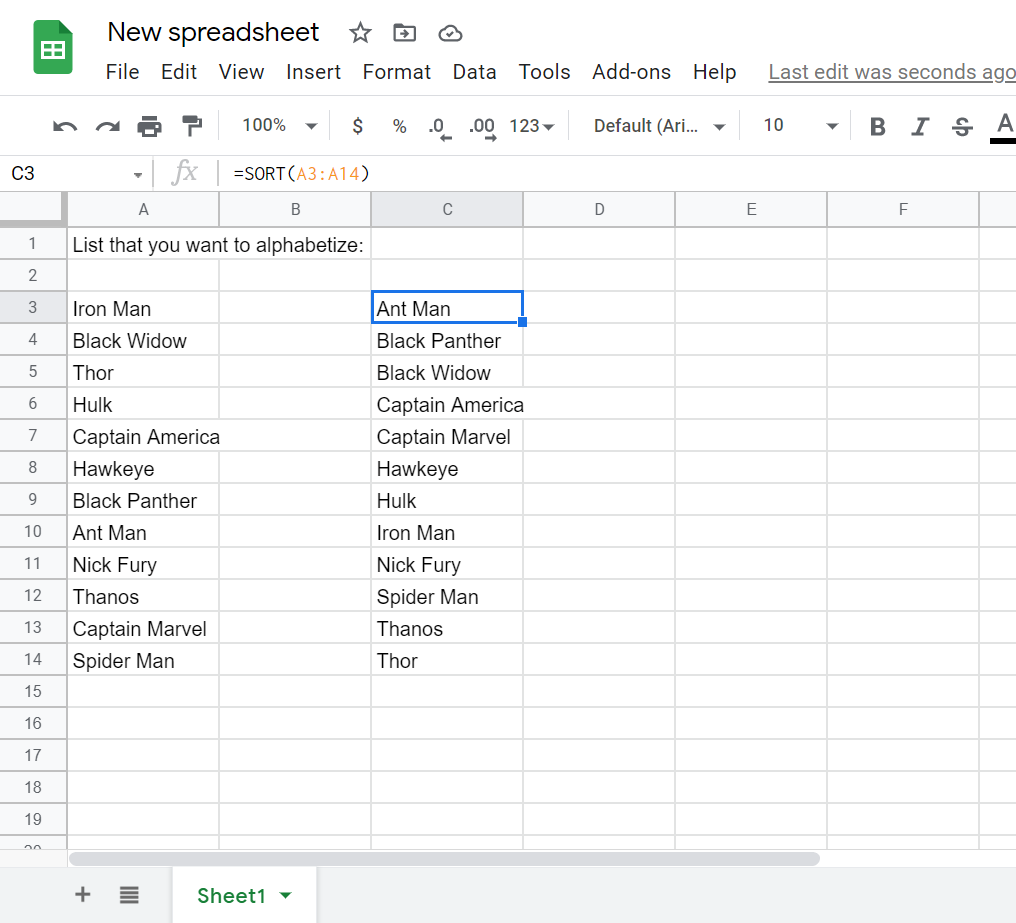
Ahora tu lista ordenada alfabéticamente debería aparecer en la celda seleccionada.
Usando la opción’ Ordenar ‘ incorporada
Paso 1. Seleccione el rango de celdas que desea alfabetizar
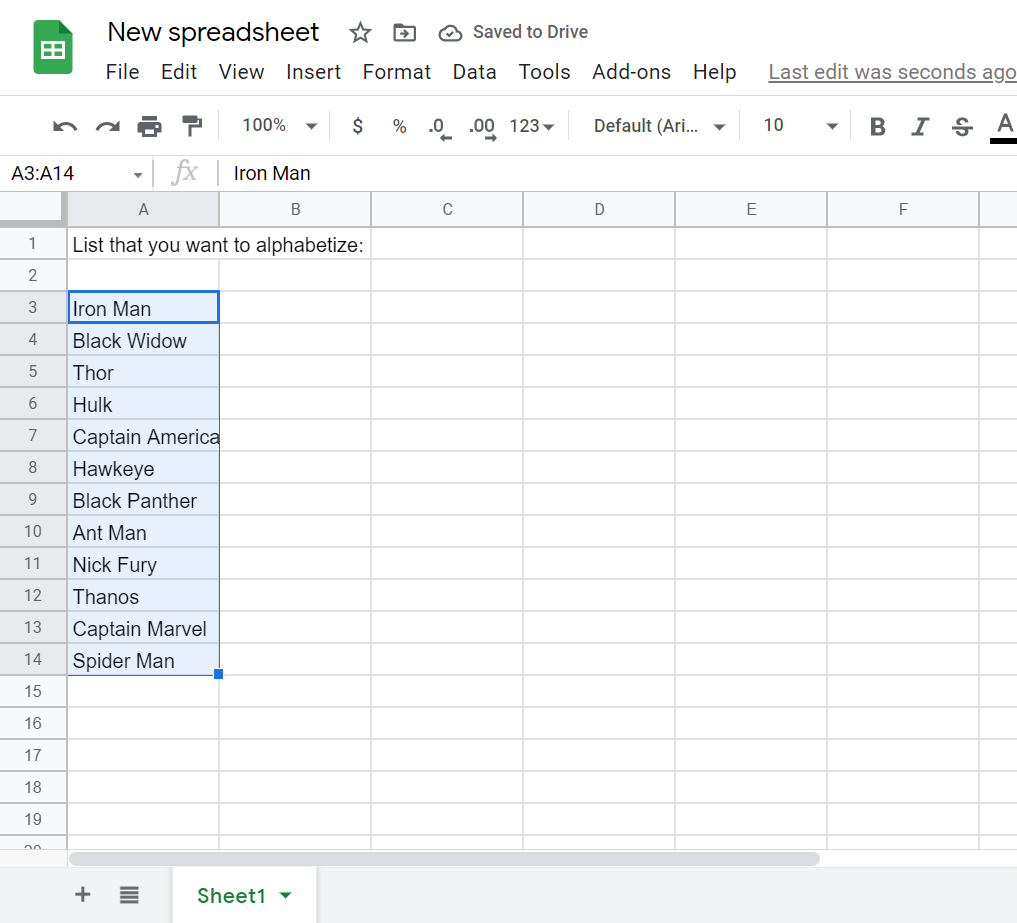
Paso 2. Vaya a ‘Datos’ → ‘Rango de clasificación’
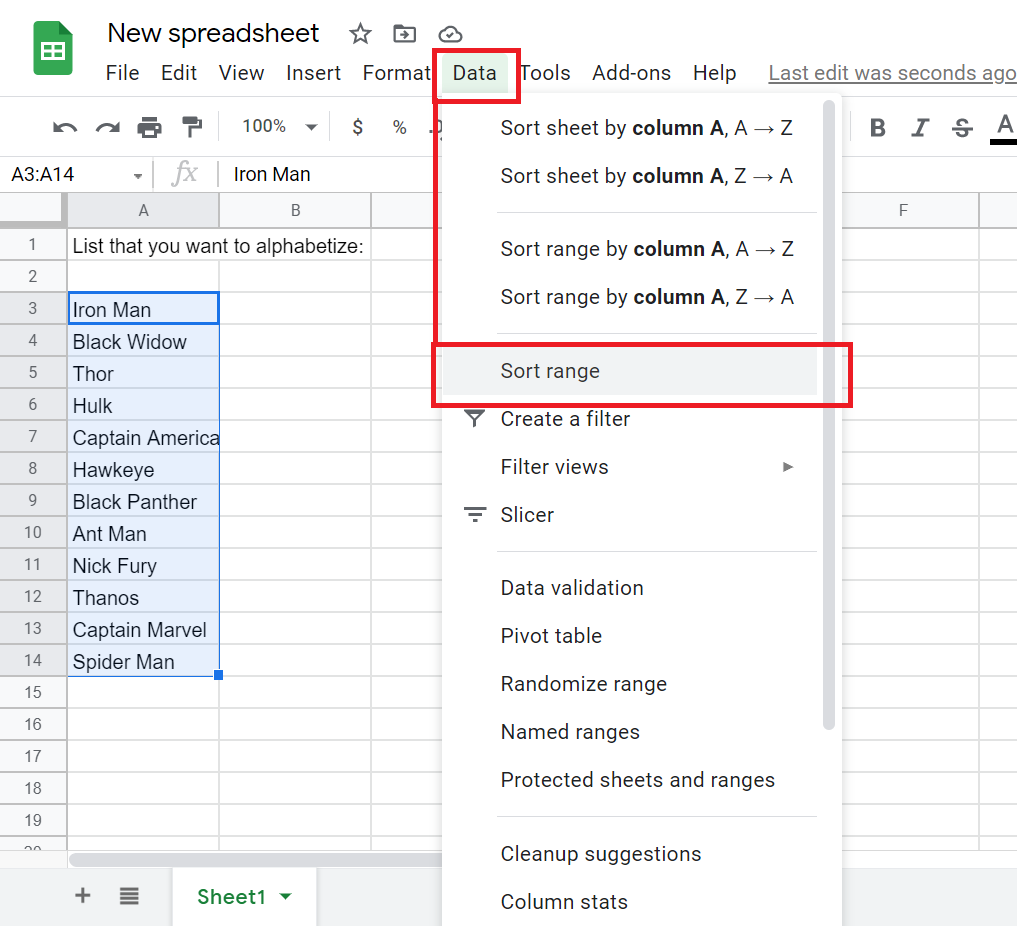
Paso 3. Elija entre ‘A a Z ‘o’ Z a A ‘ → ‘Ordenar’
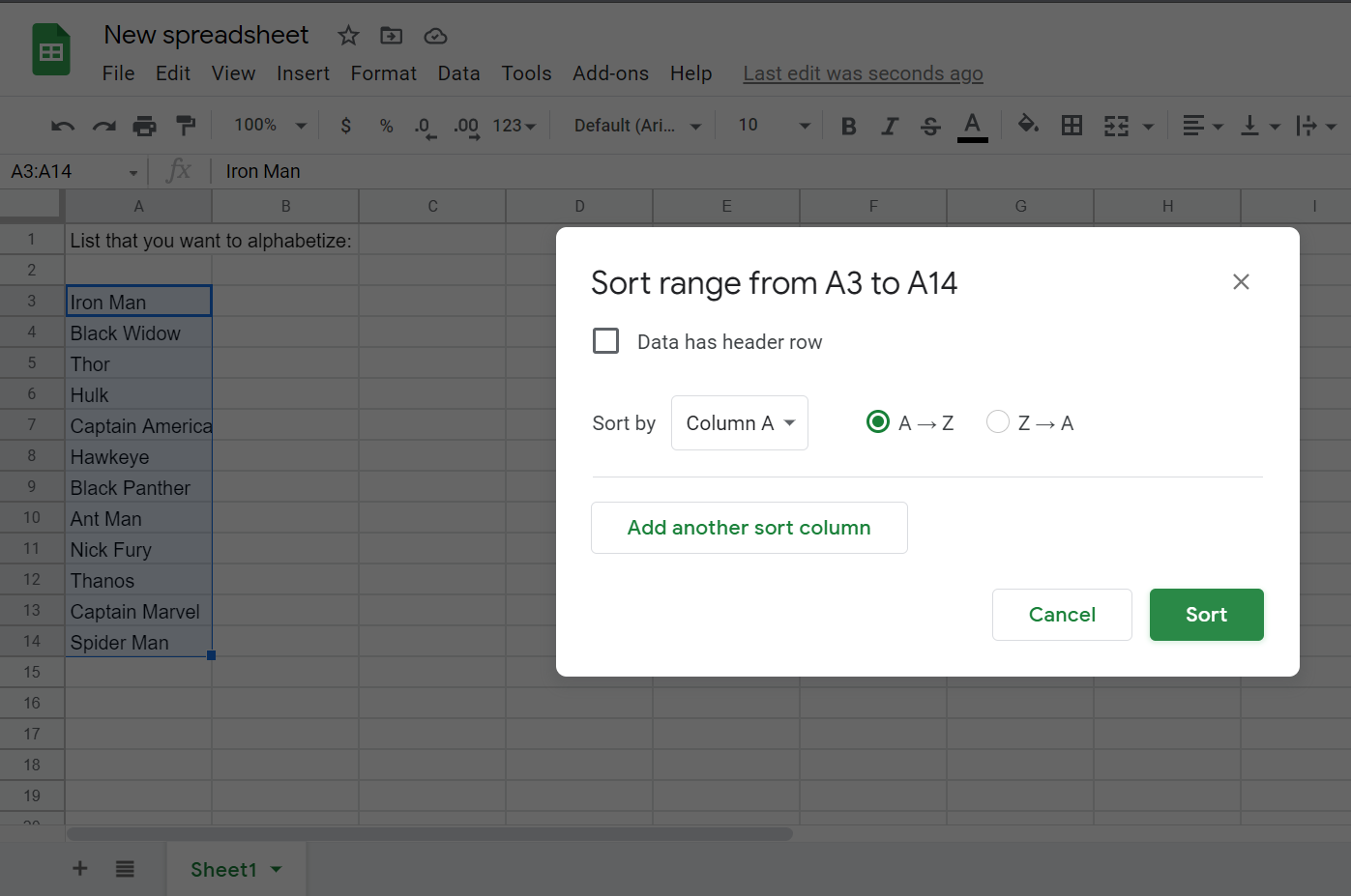
El rango de celdas que había seleccionado ahora debe ordenarse alfabéticamente.
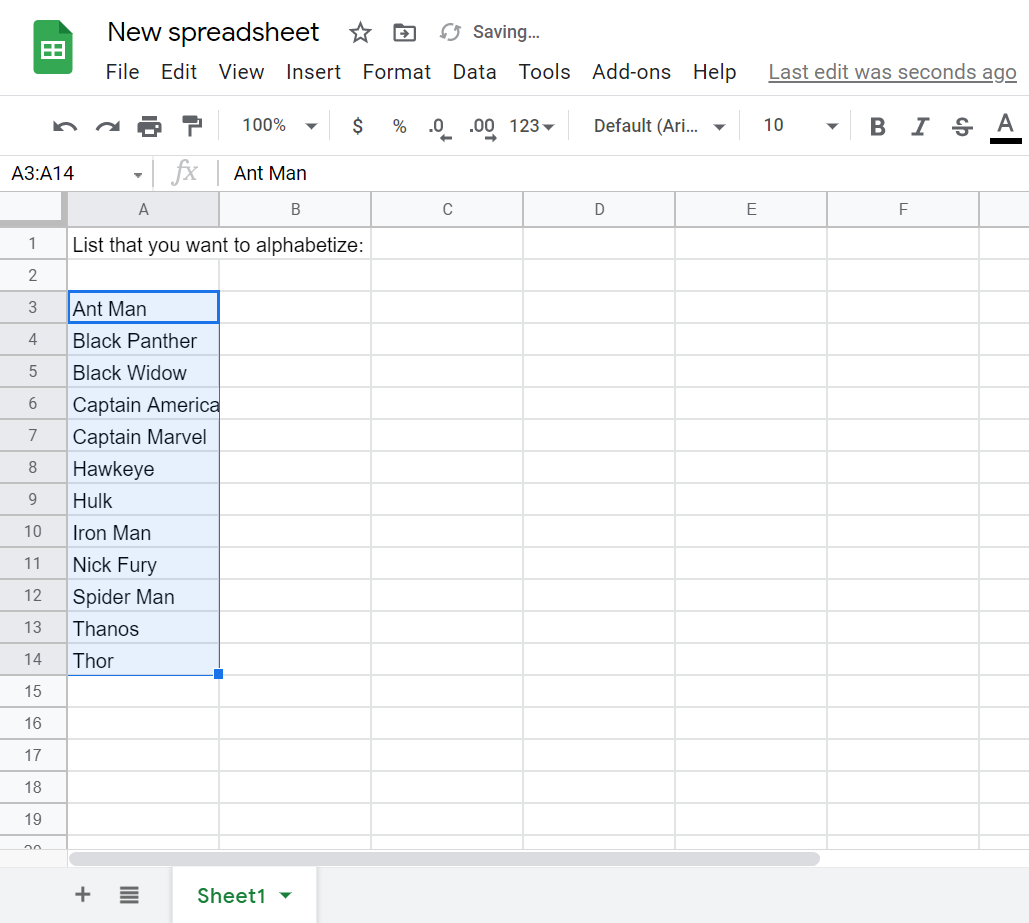
Preguntas frecuentes: Cómo alfabetizar en Google Docs
¿Puedo alfabetizar en Google Docs en el móvil?
No. Desafortunadamente, la versión móvil de Google Docs no tiene una opción de clasificación incorporada, ni admite el complemento Párrafos ordenados. Solo es posible alfabetizar en Google Docs accediendo a él a través de un PC.
¿Puedo alfabetizar en Hojas de cálculo de Google en dispositivos móviles?
Sí, es posible alfabetizar en la versión móvil de Google Sheets.
Paso 1. Simplemente toque dos veces en la columna que desea ordenar alfabéticamente
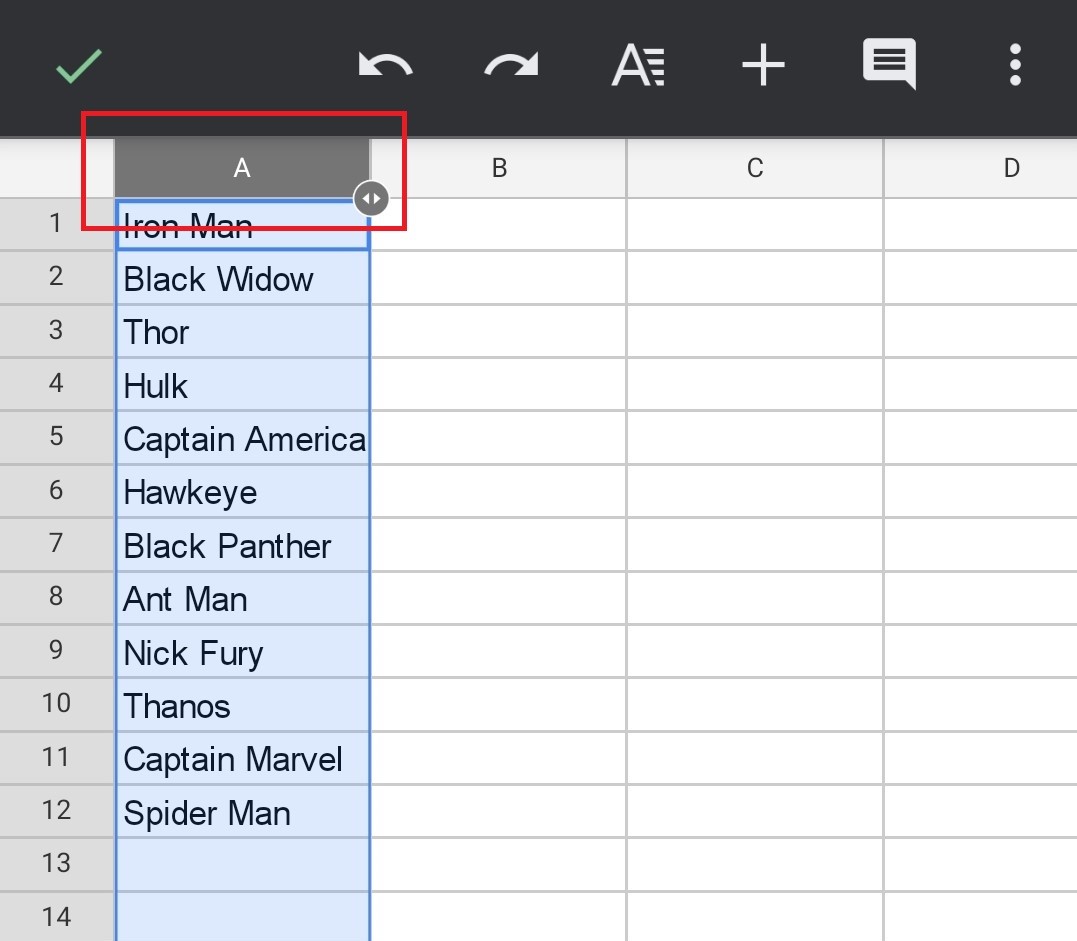
Paso 2. Toca el icono de tres puntos